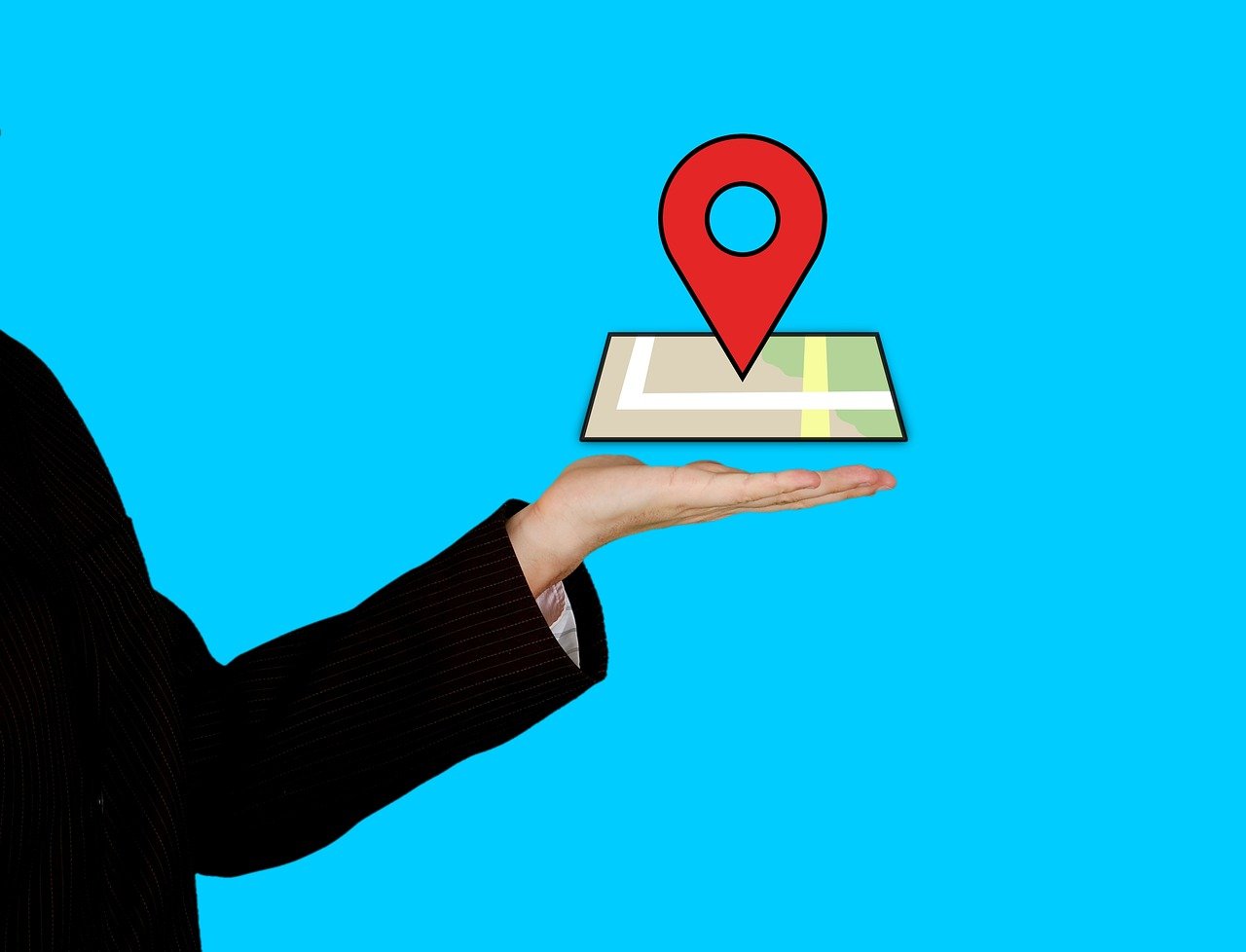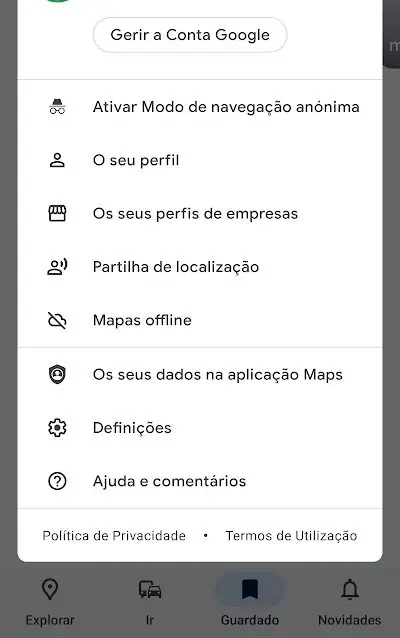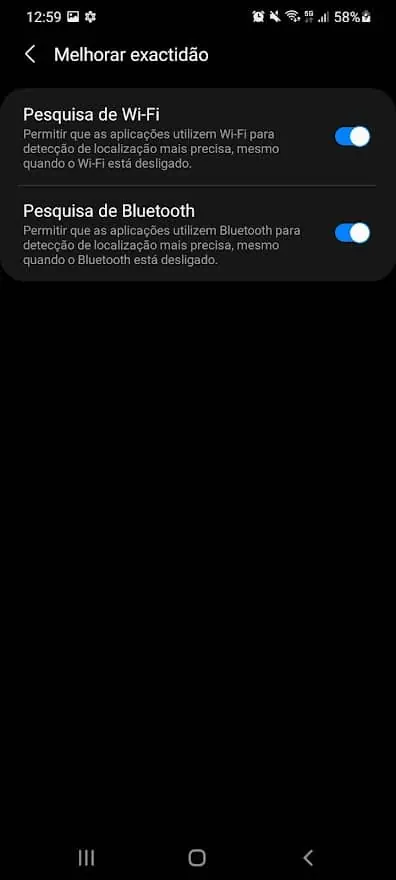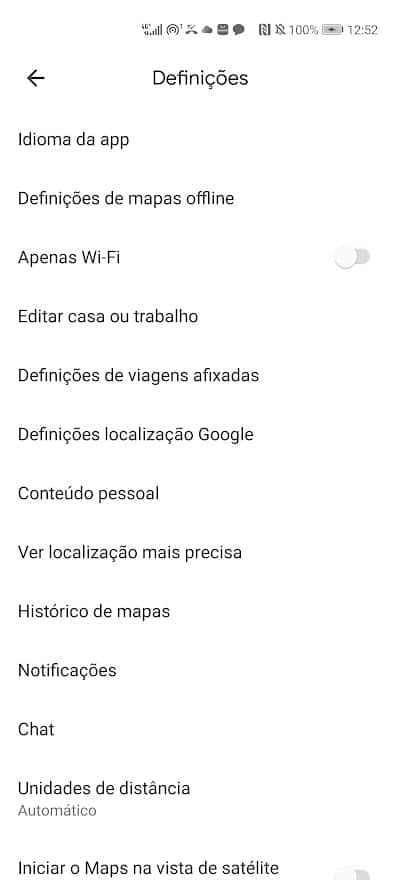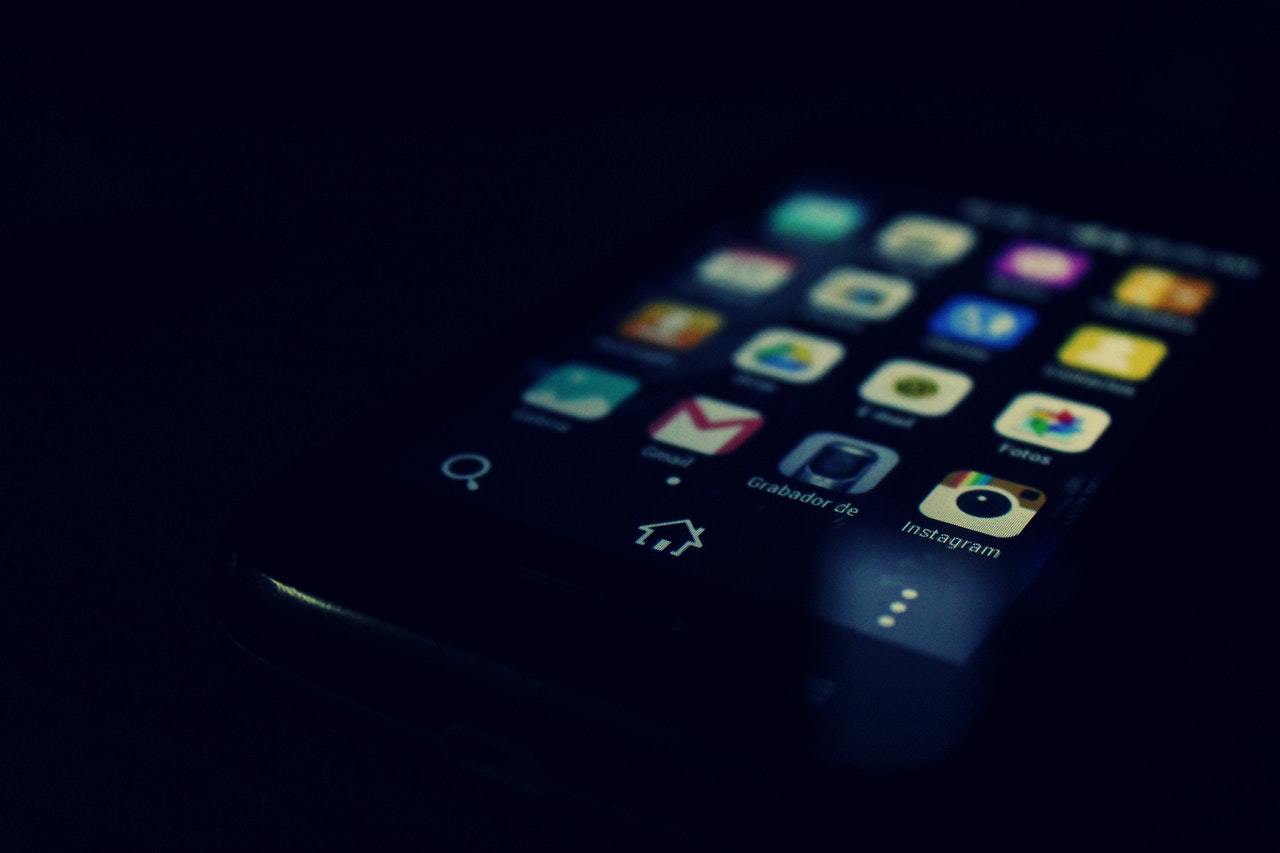O Google Maps é uma aplicação de que muitas pessoas dependem no dia-a-dia. Não só aquelas que conduzem. Mesmo para as que vão a pé é muito importante. É que caso contrário pode ser muito difícil encontrar um lugar que procuramos. O pior de tudo é que isto tem tendência a acontecer na pior altura possível. Existem vários motivos que podem levar a isto. Os mais comuns são uma app desatualizada ou uma falha na Internet. Mas há outras situações bem mais complicadas mas que são fáceis de resolver. Se o seu Google Maps estiver com problemas no Android veja como resolver agora mesmo.
Google Maps: como resolver os problemas no Android
Problemas a mostrar a localização correta
Um dos problemas com o Google Maps é o facto da aplicação não mostrar a localização exata. Assim pensamos que estamos numa rua e afinal estamos noutra diferente. De facto, já me deparei com vários condutores da Uber a queixarem-se disto. Felizmente existe uma forma de resolver esta situação.
Em primeiro lugar abra o Google Maps e selecione a imagem do perfil no canto superior direito. Depois carregue na opção definições. A seguir escolha a opção Definições Localização Google.
Depois clique em melhorar exactidão. A seguir ative a pesquisa de Wi-Fi e Bluetooth. Tudo isto é importante para melhorar a precisão.
A seguir há outra coisa que tem de fazer nas definições. É carregar na opção Ver localização mais precisa.
Deste modo já vai ficar com um sistema de localização muito melhor.
2. Problemas a atualizar os dados do Maps
Esta é uma questão cada vez mais comum. Vários utilizadores queixam-se de que o Google Maps não atualiza os dados referentes aos mapas. Sobretudo quando andam na rua de um lado para o outro. O problema até é bastante simples de resolver quando esta função do Google Maps não funciona. Assim basta carregarmos na nossa fotografia de perfil, irmos a definições e depois desativarmos a função apenas Wi-Fi. Deste modo tudo ficará resolvido
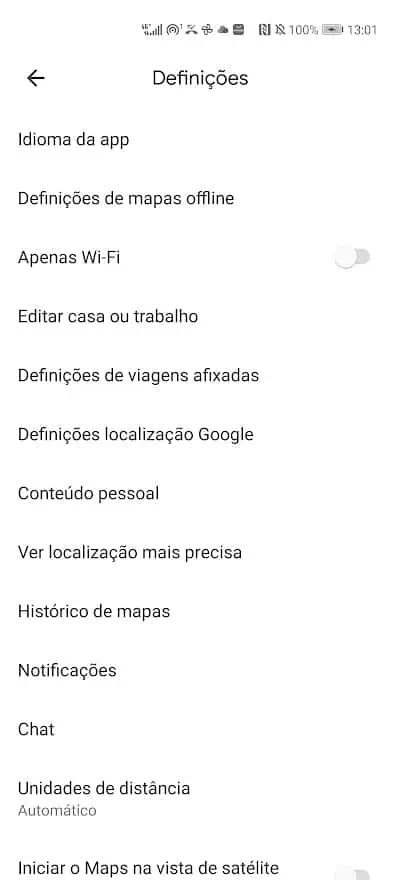
3. Recalibrar o Google Maps
No Google Maps a nossa localização surge com um ponto azul. Se este ponto é demasiado grande então a Google pode estar com problemas em detetar a sua localização. Para fazer isto basta recalibrar.
Entretanto para o fazer Abra o Google Maps no seu smartphone.
Depois mova o smartphone no ar fazendo o número 8. Faça isto várias vezes. Verá que o ponto azul fica mais pequeno quando fizer isto e a localização surge com muito mais precisão.
4. Limpar a cache e os dados do Google Maps
Se nada do que referimos acima funcionou a última hipótese é mesmo limpar a cache e dos dados do Google Maps. É que são sempre armazenados alguns dados temporários que podem ficar corrompidos.
Atenção que assim que fizer isto o Maps não é apagado do seu dispositivo.
Abra a app de Definições do seu dispositivo Android.
Entretanto a seguir vá a Aplicações. Encontre a app Google Maps limpe a cache e o armazenamento.
Claro que pode também verificar a existência de atualizações para o Google Maps. No entanto na maioria das vezes a app encontra-se atualizada.
O Google Maps está disponível na Play Store para Android e na App Store para iPhone.
Receba as notícias Leak no seu e-mail. Carregue aqui para se registar. É grátis!